电脑自带画图软件怎么抠图
时间:2024-10-21 00:47:57 来源:互联网 阅读:
电脑自带画图软件怎么抠图,小编通过整理相关技巧,将带大家一起看下在哪里去进行操作,希望小编的介绍能帮助到你!
1、打开电脑后找到要抠图的照片,鼠标右键单击,勾选“打开方式”。
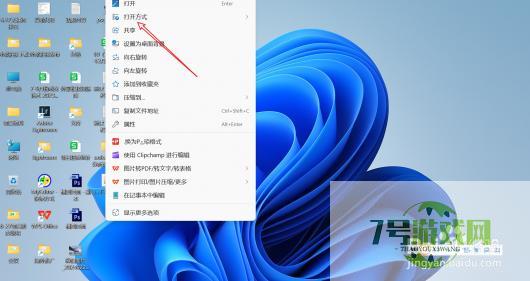
2、进入到打开方式下拉界面,勾选“画图”。
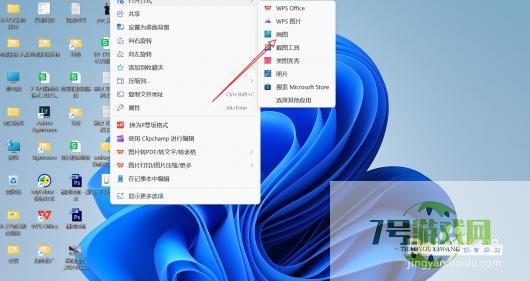
3、进入到画图软件后,点击“选择上方向下箭头”。
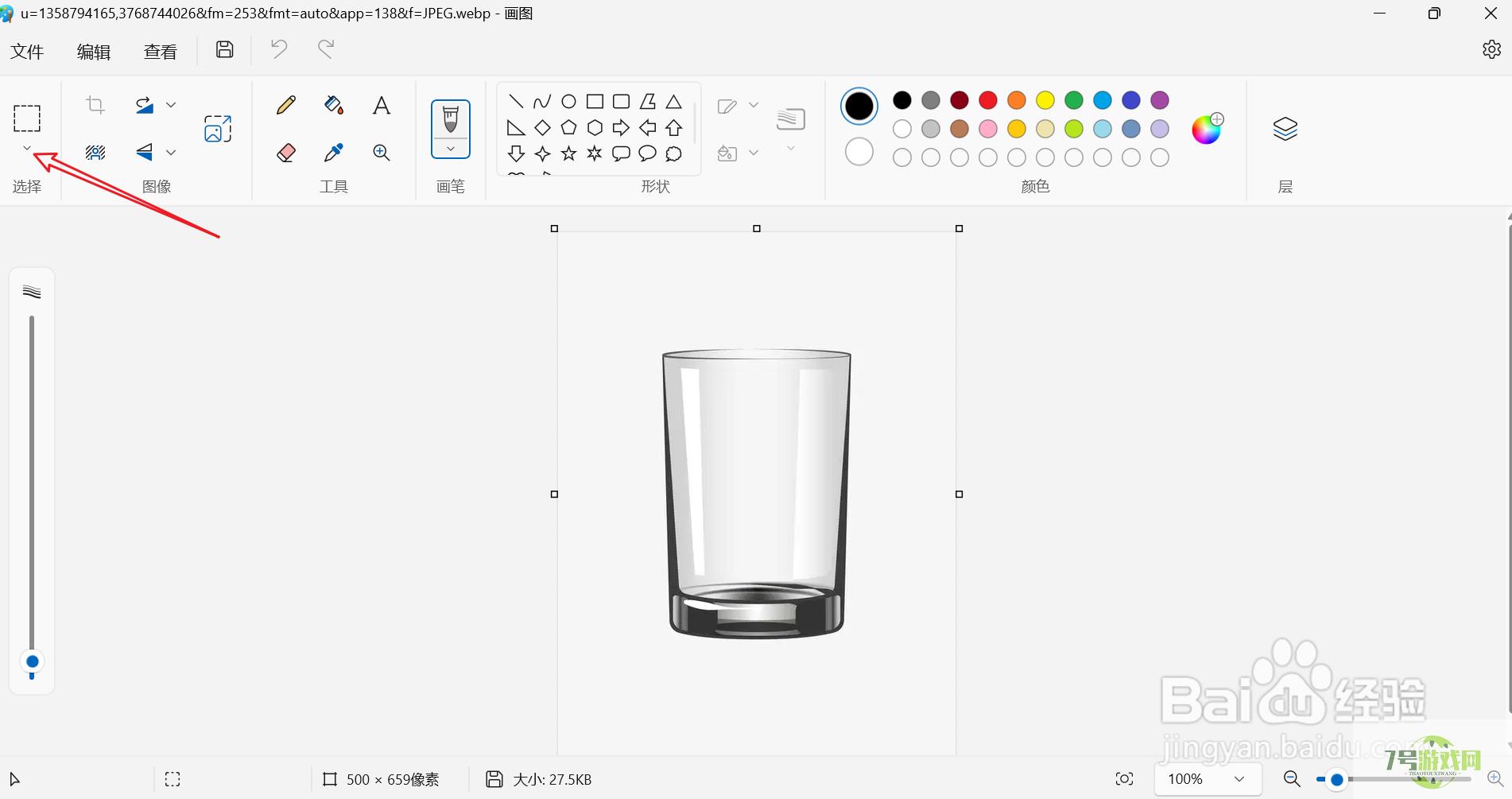
4、进入到下拉界面,勾选“自由格式”。
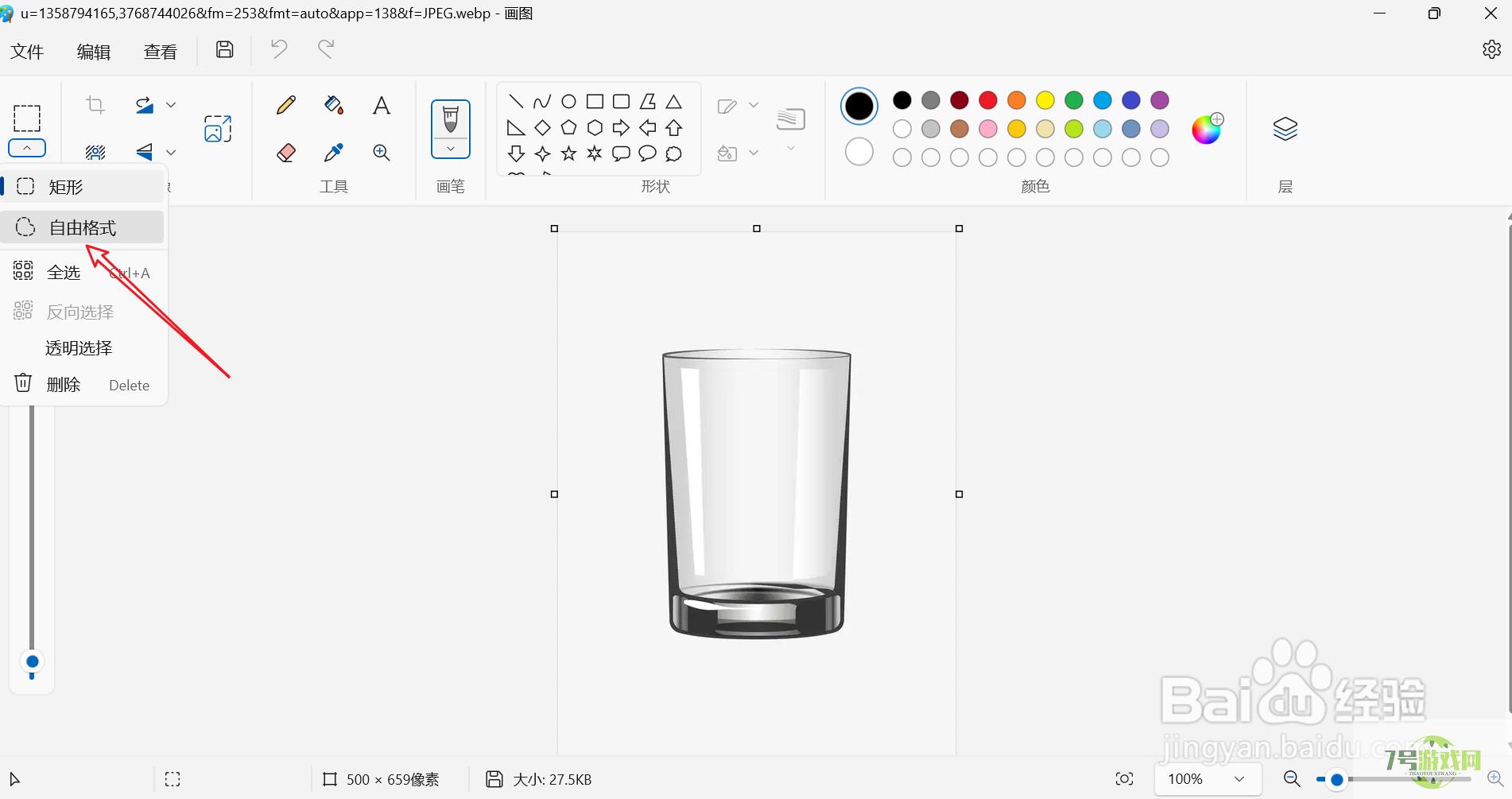
5、进入到编辑状态界面,用鼠标画出要抠图的区域。
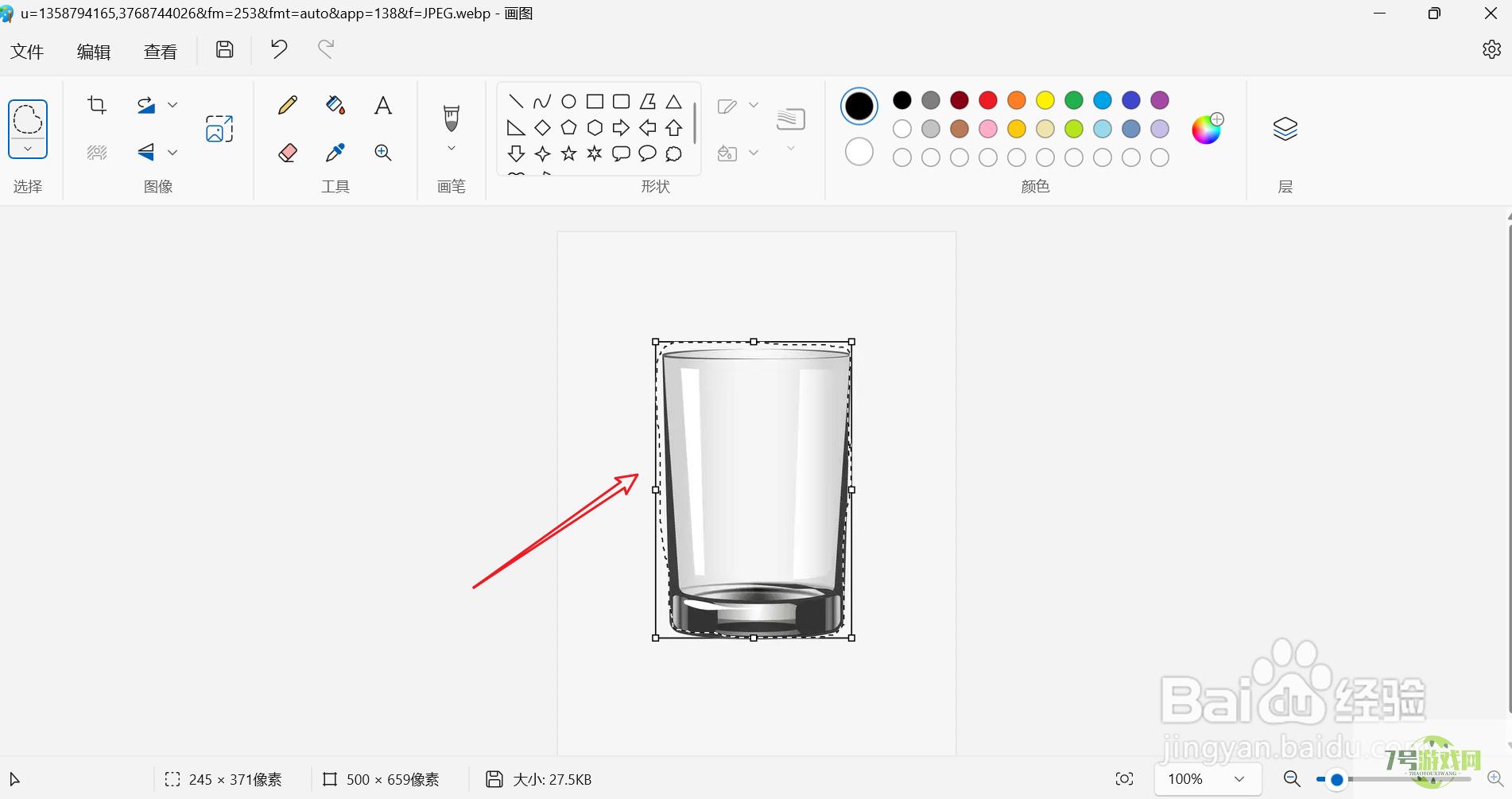
6、鼠标右键单击选择的区域,勾选“反向选择”,然后按下delete键删除多余的区域。
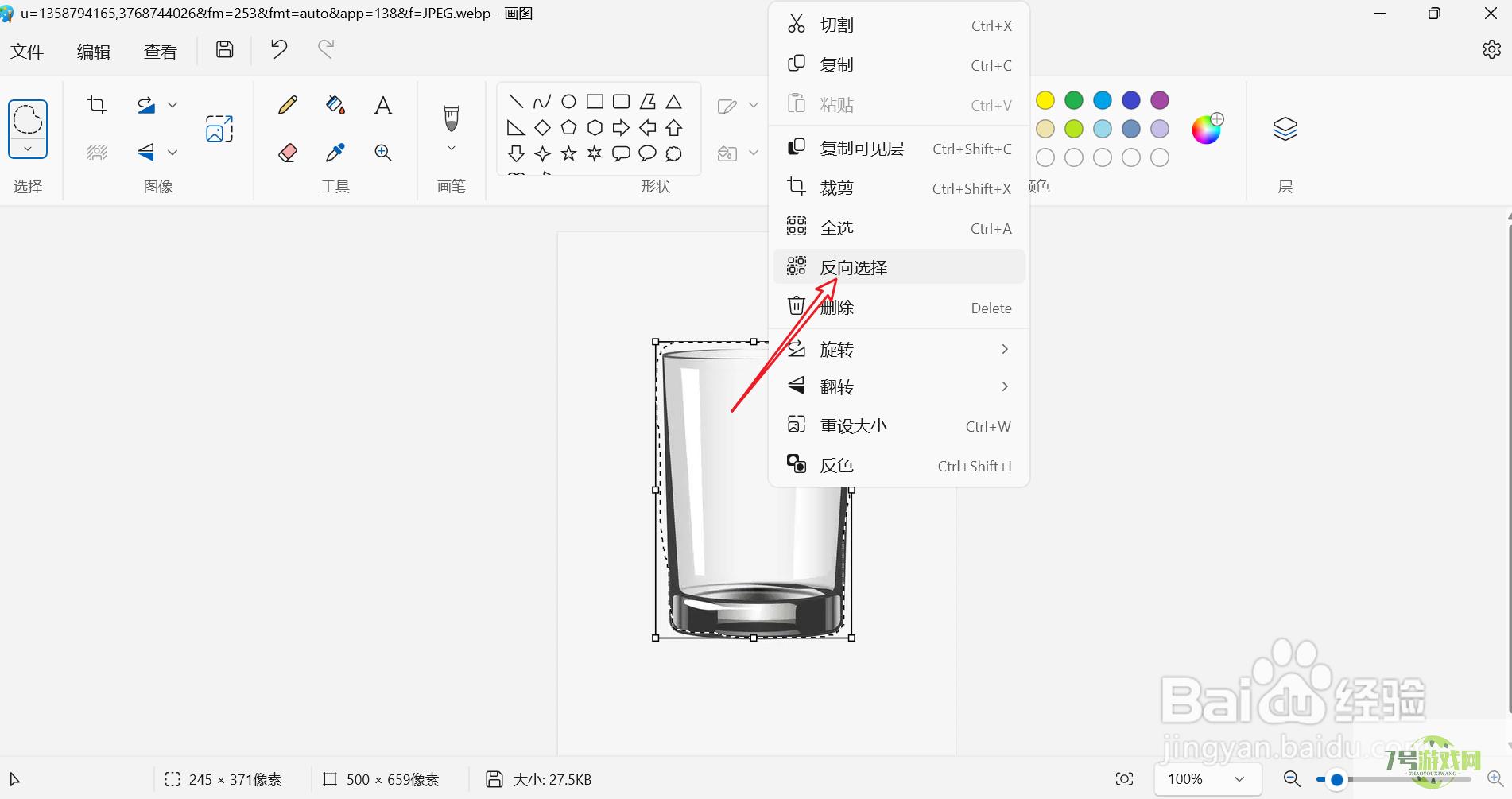
最新更新
更多软件教程
更多-
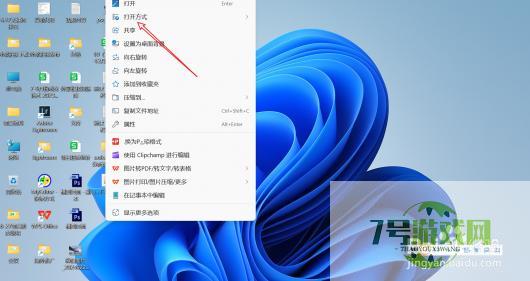
- 电脑自带画图软件怎么抠图
-
互联网
10-21
-
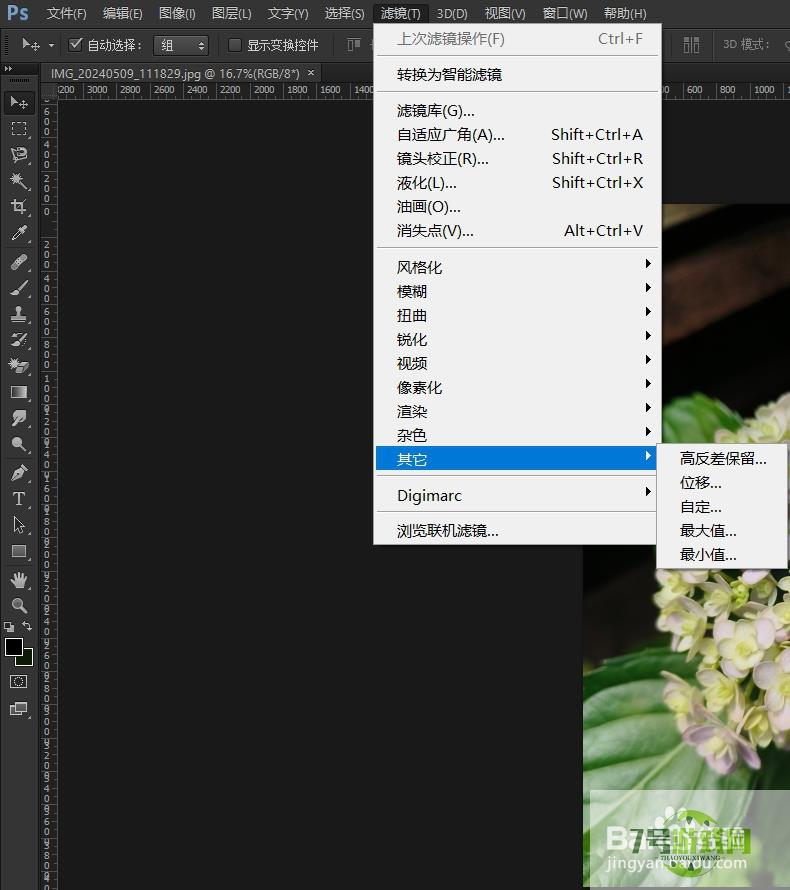
- PS 中的“其他”滤镜组介绍
-
互联网
10-21
-

- 怎么设置电脑开机密码,防止别人乱上自己的电脑
-
互联网
10-21
-
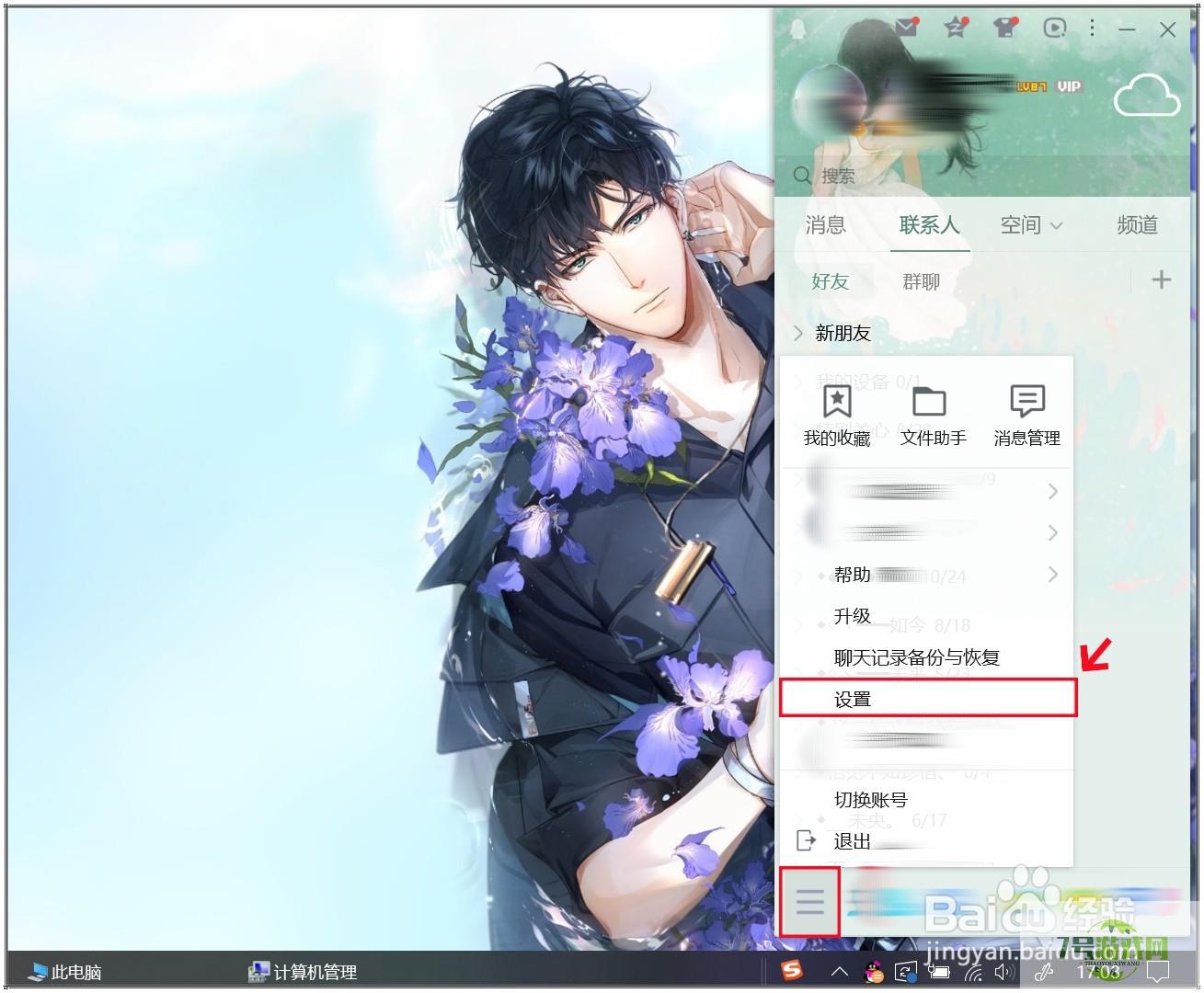
- Windows10系统怎么检测和查找电脑的摄像头?
-
互联网
10-21
-
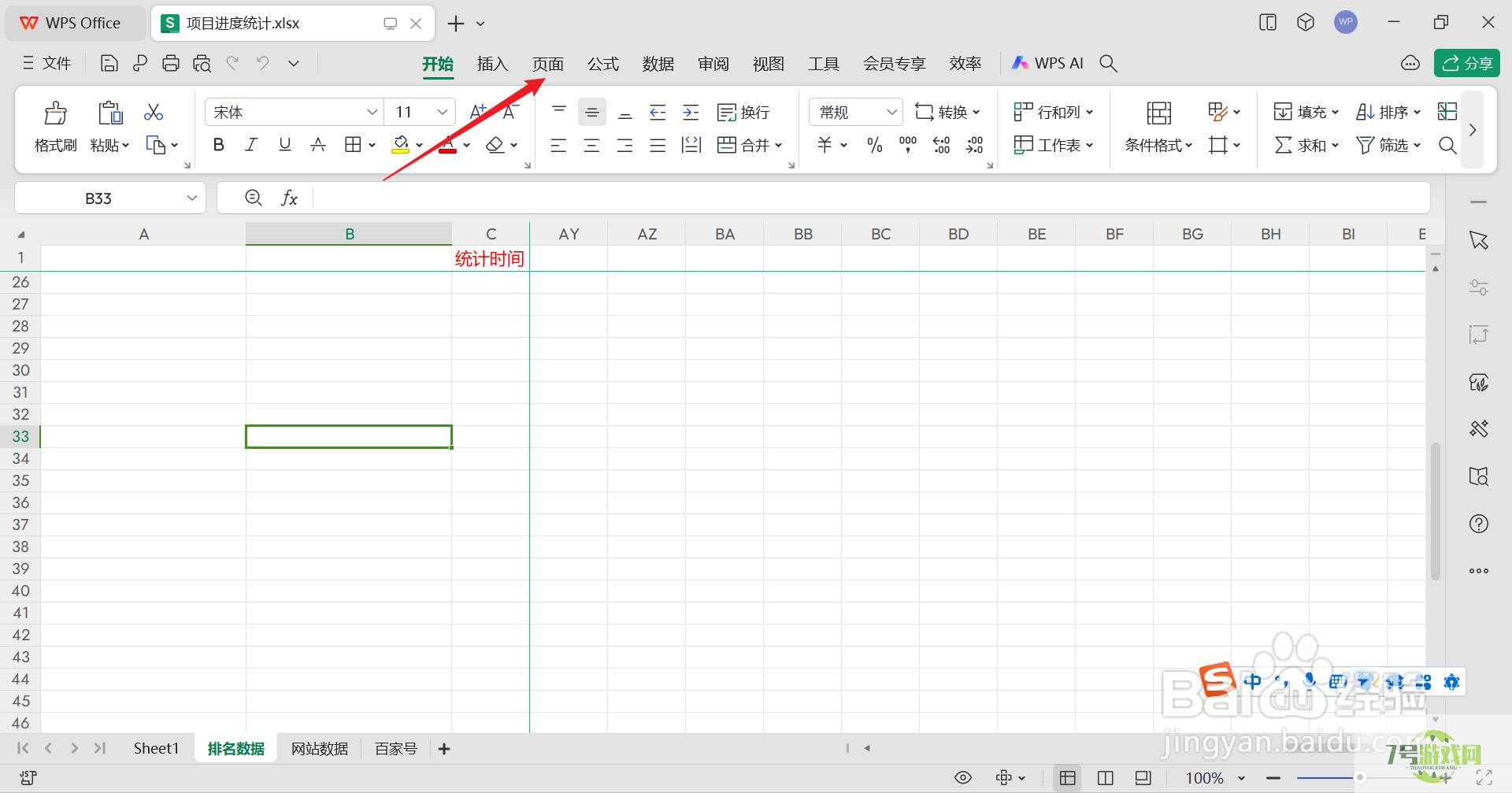
- wps打印的表格在哪里铺满一张A4
-
互联网
10-21
-
如有侵犯您的权益,请发邮件给3239592717@qq.com











